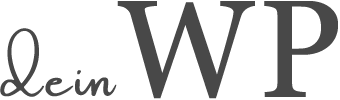WordPress-Updates sind wie das regelmäßige Nachwürzen eines Rezepts – sie sorgen für Sicherheit, verbessern die Performance und halten deine Website auf dem neuesten Stand. Niemand will, dass die digitale Küche von Cyberkriminellen „überrannt“ wird. Lass uns gemeinsam die Zutaten bereitstellen und mit der nötigen Sorgfalt dafür sorgen, dass nichts anbrennt oder überkocht.
1. Die Vorbereitung – Deine Mise en Place
Wie in der Küche gilt: Bevor du loslegst, sorge dafür, dass alles bereitsteht. Ein sauberes Arbeitsumfeld ist das A und O!
- Backup erstellen: Stell dir vor, du hast dein Lieblingsgericht gekocht und es fällt zu Boden – ohne Backup wär’s verloren! In der Küche schlummern immer Nudeln im Küchenschrank, damit die Familie nicht verhungert. In unserer digitalen Welt nutzen wir Hilfsprogramme wie UpdraftPlus oder Duplicator. Damit gehst du sicher, dass du jederzeit zu einem sicheren Zustand zurückkehren kannst.
- Staging-Umgebung nutzen: Teste dein „Rezept“ erst in einer Probeküche, bevor du es deinen Besuchern servierst. Viele Hoster bieten Staging-Umgebungen an.
2. Zutaten prüfen – Kompatibilität sicherstellen
Niemand will, dass der Sahnekuchen wegen saurer Sahne scheitert, oder?
- Ließ daher die Release-Notes der neuen WordPress- oder Plugin-Version, um zu erfahren, welche „Geschmacksnoten“ sie mitbringt.
- Insbesondere bei neuen Rezepturen, einem Major-Update, solltest du genauer verkosten.
- Überprüfe, ob deine Plugins und dein Theme mit dem Update harmonieren. Wenn etwas länger kein Update erhalten hat, könnte es der „Haar-in-der-Suppe-Kandidat“ sein.
3. Showtime – Der große Kochmoment
Jetzt wird es spannend: Die Zutaten kommen zusammen!
- Öffne dein WordPress-Dashboard – dein digitales Schneidebrett,
- Gehe zu „Dashboard“ > „Aktualisierungen“,
- Klicke auf „Jetzt aktualisieren“ und schieb den Kuchen in den Ofen.
Dein WordPress zeigt dir allerdings keine rückwärtslaufende Uhr, sondern lediglich eine Wartungsmeldung.
4. Die Verkostung – Nach dem Update testen
Das Update ist abgeschlossen – doch wie bei jeder Mahlzeit zählt der Geschmackstest:
- Prüfe die wichtigsten Funktionen deiner Website, als würdest du den ersten Bissen deines Gerichts nehmen. Ist alles so, wie es sein soll?
- Gehe das Frontend (das, was Besucher sehen) und das Backend (deine Küche) durch. Funktioniert alles einwandfrei?
- Aktualisiere Plugins und Themes, falls nötig, um alle Komponenten auf den gleichen Stand zu bringen.
5. Verfeinern – Der letzte Schliff
Manchmal braucht ein Gericht noch eine Prise Salz oder ein bisschen Zitrone. Wenn du Zugriff auf die Fehlerprotokolle deines Servers hast, findest du dort Hinweise, falls doch irgendwo ein bisschen „Suppe übergekocht“ ist. WordPress bietet dir hierfür den Debug Modus.
Update-Fehlermeldung
„Briefly unavailable for scheduled maintenance. Check back in a minute.“
WordPress verkündet dir den Wartungsmodus
Wegen Wartungsarbeiten ist diese Website kurzzeitig nicht verfügbar. Schau in einer Minute nochmal vorbei.
Bei dem Satz „„Briefly unavailable for scheduled maintenance. Check back in a minute.“ handelt es sich streng genommen noch um keine Fehlermeldung, denn hier wird dem Nutzer lediglich bekanntgegeben, dass der Wartungmodus von WordPress aktiviert ist. Das bedeutet nichts anderes, als dass deine Website wegen eines geplanten Wartungsvorgangs kurzzeitig nicht erreichbar ist. Keine Sorge, in der Regel verschwindet diese Nachricht von selbst, sobald das Update abgeschlossen ist.

Manchmal läuft während des Updates etwas schief und die Meldung bleibt dauerhaft sichtbar. Schlimmer noch: Du kannst nicht einmal mehr auf den Admin-Bereich zugreifen. Wahrscheinlich ist dir dies passiert und nach einer Suche bist du hier gelandet. Zum Glück ist die Lösung dieses Problems einfacher, als du vielleicht denkst:
Kurzgesagt: .maintenance Datei im Hauptverzeichnis via FTP löschen

- Öffne das Hauptverzeichnis deiner WordPress-Installation – am besten per FTP-Programm oder über den Dateimanager deines Hosting-Anbieters.
- Suche nach der Datei .maintenance. Diese Datei wird während des Updates automatisch erstellt und sorgt dafür, dass die oben genannte Meldung angezeigt wird.
- Lösche die Datei .maintenance.
- Und voilà – Deine Website sollte wieder erreichbar sein!
- Überprüfe nun, ob alle Aktualisierungen vollständig durchgeführt wurden oder hole diese gegebenenfalls nach.
WordPress-Wartungsmodus
Stell dir die WordPress-Wartungsmodus-Information, wie den kleinen Zettel an der Ladentür vor: „Geschlossen wegen Renovierungsarbeiten.“ Allerdings musst du den Zettel nicht selbst ankleben oder beschriften, denn die Meldung erscheint automatisch, wenn du deine Website auf den neuesten Stand bringst – sei es durch Updates von Plugins, Themes oder dem Core. Das Ziel der (virtuellen) Zettel? Sicherstellen, dass während den „Renovierungsarbeiten“ nichts durcheinandergerät oder beschädigt wird, während die neuen Dateien eingeräumt werden.
Doch wie bei einer echten Baustelle können auch hier ein paar Stolpersteine auftauchen.
Problem Nummer 1: Deine Seite bleibt im Wartungsmodus hängen – als hätte jemand das „Geschlossen“-Schild vergessen, obwohl die Arbeiten längst abgeschlossen sind. Das Ergebnis? Deine Website bleibt unerreichbar, bis du selbst Hand anlegst und das Problem behebst.
Problem Nummer 2: Die standardmäßige Wartungsseite ist kein Gaumenschmaus. Sie ist unpersönlich und alles andere als einladend, denn eigentlich soll sie kein Besucher sehen. Geschieht dies dennoch, läuft du Gefahr eine Mikroenttäuschung zu hinterlassen, denn du vermittelst die Botschaft „Hier läuft gerade was schief.“ Nicht ideal für dein Branding oder deinen Ruf.
Damit deine „Renovierungspause“ reibungslos und professionell wie möglich verläuft, kannst du WP Maintenance Mode als Plugin einsetzen. Damit kannst du dein Wartungsschild individualisieren.